|
SHINY HAPPY PEOPLE

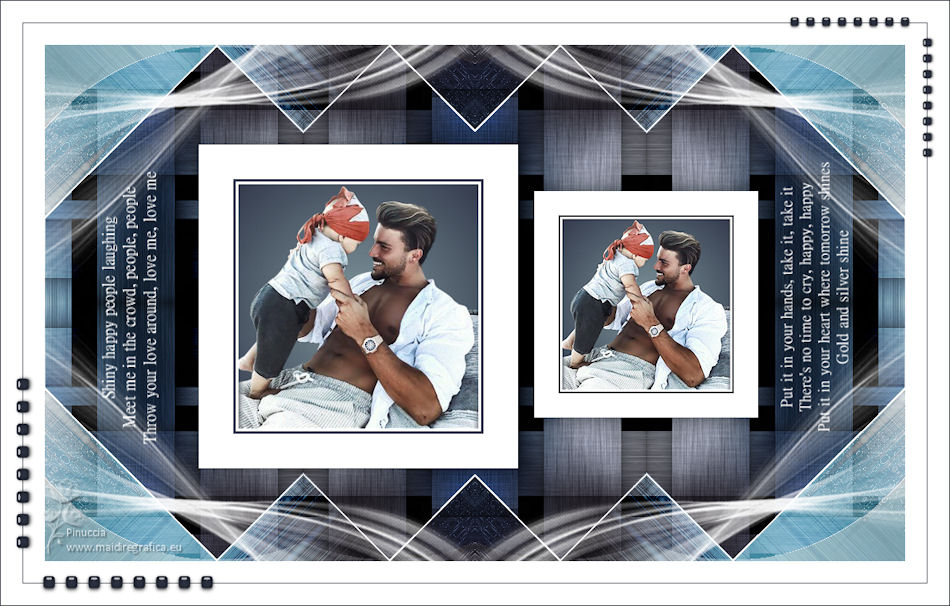
Merci beaucoup Estela de ton invitation à traduire tes tutoriels en français.

Pour traduire ce tutoriel j'ai utilisé PSPX7, mais il peut également être exécuté avec les autres versions.
Suivant la version utilisée, vous pouvez obtenir des résultats différents.
Depuis la version X4, la fonction Image>Miroir a été remplacée par Image>Renverser horizontalement,
et Image>Renverser avec Image>Renverser verticalement.
Dans les versions X5 et X6, les fonctions ont été améliorées par la mise à disposition du menu Objets.
Avec la nouvelle version X7, nous avons à nouveau Miroir/Retourner, mais avec nouvelles différences.
Consulter, si vouz voulez, mes notes ici
Certaines dénominations ont changées entre les versions de PSP.
Les plus frequentes dénominations utilisées:

 Vos versions ici Vos versions ici
Nécessaire pour réaliser ce tutoriel:
Matériel ici
Merci pour le tube Beatriz.
Le reste du matériel est de Estela Fonseca.
(ici les liens vers les sites des créateurs de tubes)
Modules Externes
consulter, si nécessaire, ma section de filtre ici
Filters Unlimited 2.0 ici
Mehdi - Vibrations ici
Flaming Pear - Flexify ici
Simple - Diamonds, Top Left Mirror ici
Eye Candy 4000 - Weave ici
Graphics Plus - Quick Tile 2 ici
Funhouse - Xaggerate ici
Filtres Simple, Graphics Plus et Funhouse peuvent être utilisés seuls ou importés dans Filters Unlimited.
voir comment le faire ici).
Si un filtre est fourni avec cette icône,  on est obligé à l'importer dans Unlimited on est obligé à l'importer dans Unlimited

N'hésitez pas à changer le mode mélange des calques et leur opacité selon les couleurs utilisées.
Dans les plus récentes versions de PSP, vous ne trouvez pas le dégradé d'avant plan/arrière plan ou Corel_06_029.
Vous pouvez utiliser le dégradé des versions antérieures.
Ici le dossier Dégradés de CorelX.

Placer le preset Emboss 3 dans le dossier Paramètres par défaut.
Ouvrir les masques dans PSP et les minimiser avec le reste du matériel.
1. Placer en avant plan la couleur #333a4c,
et en arrière plan la couleur #80979d.
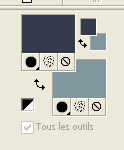
Préparer en avant plan un dégradé de premier plan/arrière plan, style Halo.
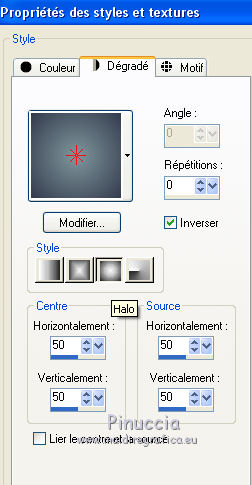
2. Ouvrir EF_Shiny_Alpha
Fenêtre>Dupliquer ou sur le clavier shift+D pour faire une copie.

Fermer l'original.
La copie, qui sera la base de votre travail, n'est pas vide, mais contient une sélections enregistrée sur le canal alpha.
Remplir  l'image transparente du dégradé. l'image transparente du dégradé.
3. Sélections>Sélectionner tout.
Ouvrir le tube 3489-Dad-LBTUBES, garder la sélection et Édition>Copier.
Minimiser le tube.
Revenir sur votre travail et Édition>Coller dans la sélection.
Sélections>Désélectionner tout.
4. Effets>Effets d'image>Mosaïque sans jointures.

5. Réglage>Flou>Flou directionnel ou Flou de mouvement - 2 fois.

Effets>Effets de bords>Accentuer davantage.
6. Calques>Dupliquer.
Effets>Modules Externes>Mehdi - Vibrations.
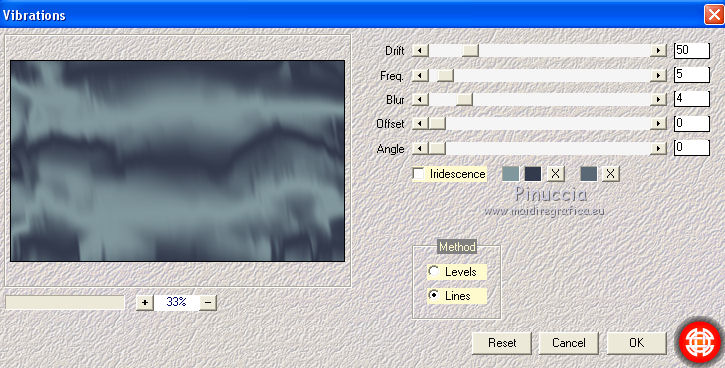
Placer le calque en mode Lumière dure.
Calques>Fusionner>Fusionner le calque de dessous.
7. Ouvrir le tube EF_Shiny_Deco-1 - Édition>Copier.
Revenir sur votre travail et Édition>Coller comme nouveau calque.
Effets>Filtre personnalisé - sélectionner le preset Emboss 3 et ok.

8. Effets>Effets de textures>Textile
couleur du tissage: couleur d'avant plan
couleur des interstices: couleur d'arrière plan.

Placer le calque en mode Lumière douce.
Calques>Dupliquer.
9. Calques>Fusionner>Calques visibles.
10. Effets>Modules Externes>Flaming pear - Flexify 2
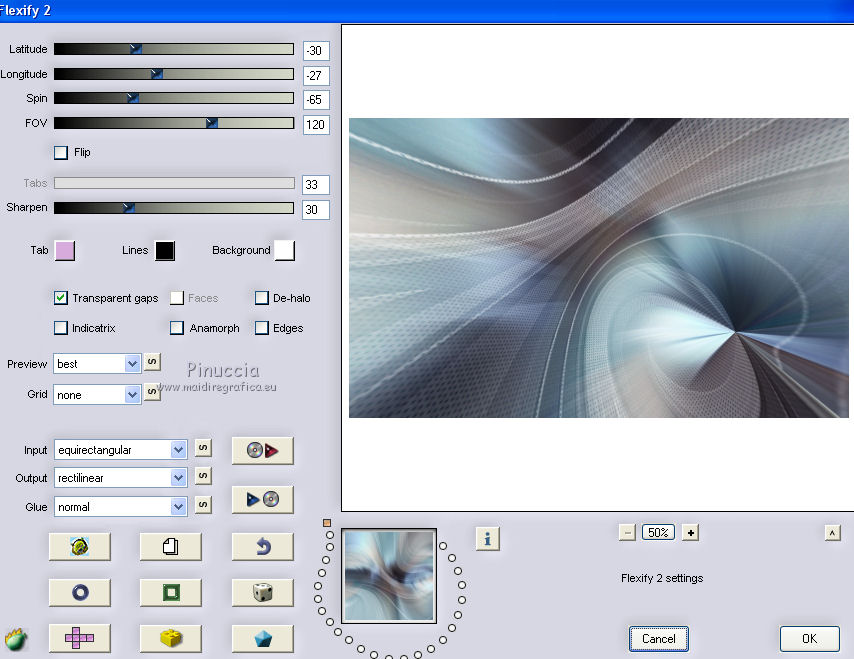
11. Sélections>Charger/Enregistrer une sélection>Charger à partir d'un canal alpha.
La sélection #1 est déjà disponible.
On doit seulement cliquer sur Charger.
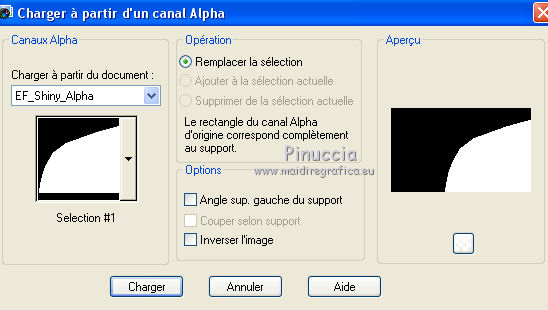
Réglage>Flou>Flou gaussien - rayon 30.

Sélections>Transformer la sélection en calque.
Sélections>Désélectionner tout.
12. Effets>Modules Externes>Filters Unlimited 2.0 - Simple - Diamonds.
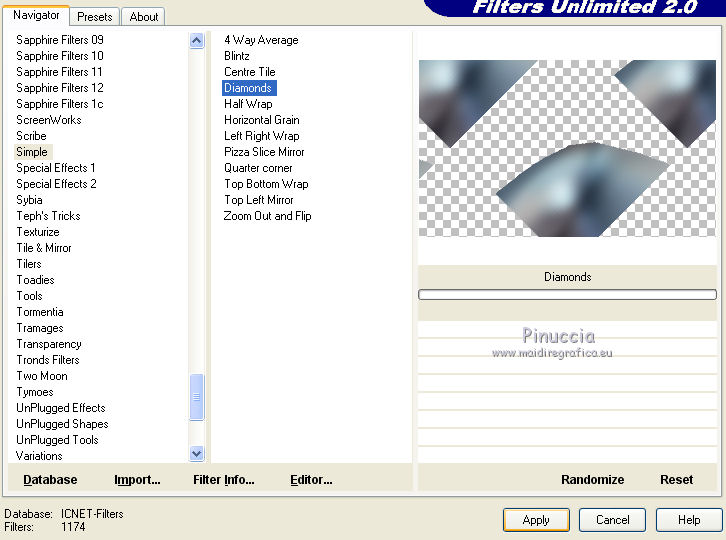
Effets>Effets de bord>Accentuer.
13. Effets>Modules Externes>Eye Candy 4000 - Weave.
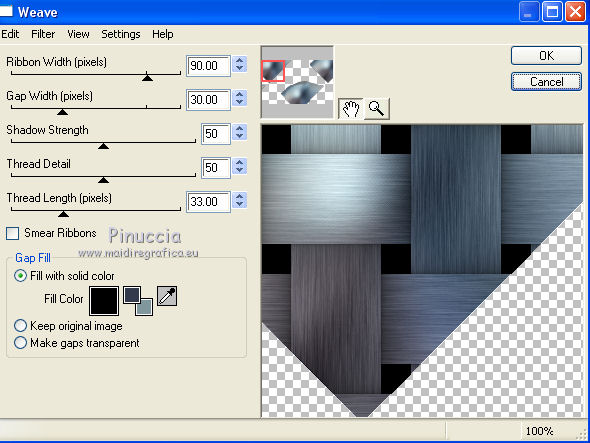
14. Effets>modules Externes>Graphics Plus - Quick Tile 2, par défaut.
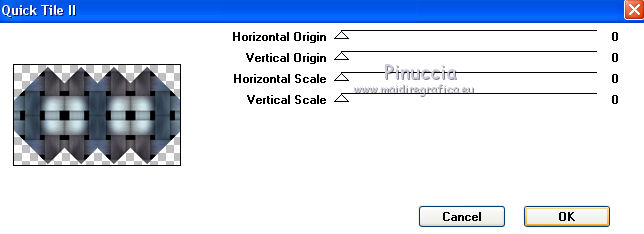
15. Calques>Dupliquer.
Effets>Effets géométriques>Cylindre horizontal.

Placer le calque en mode Recouvrement.
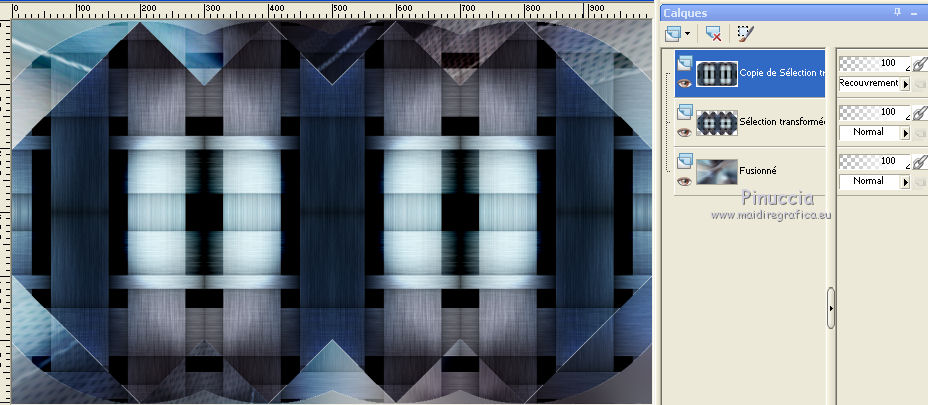
16. Ouvrir le tube EF_Shiny_Deco-2 - Édition>Copier.
Revenir sur votre travail et Édition>Coller comme nouveau calque.
17. Vous positionner sur le calque du bas de la pile, Fusionné.
Effets>Modules Externes>Funhouse - Xaggerate.
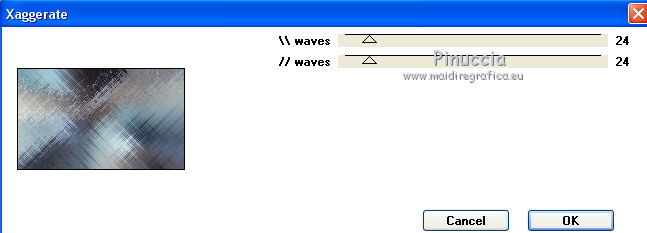
18. Vous positionner sur le calque du haut de la pile, Raster 1.
Activer l'outil Sélection 
(peu importe le type de sélection, parce que avec la sélection personnalisée vous obtenez toujours un rectangle),
cliquer sur Sélection personnalisée 
et setter ces paramètres.

Placer en avant plan la couleur et changer la couleur d'arrière plan avec la couleur blanche.
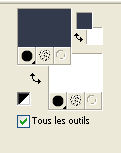
Calques>Nouveau calque raster.
Remplir  la sélection avec la couleur blanche. la sélection avec la couleur blanche.
18. Sélections>Modifier>Contracter - 40 pixels.
Remplir  avec la couleur d'avant plan. avec la couleur d'avant plan.
Sélections>Modifier>Contracter - 3 pixels.
Remplir  avec la couleur blanche. avec la couleur blanche.
Sélections>Modifier>Contracter - 3 pixels.
Placer à nouveau la couleur d'arrière plan avec la couleur du début,
et en arrière plan le dégradé.
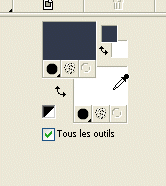 
Remplir  la sélection du dégradé. la sélection du dégradé.
19. Calques>Nouveau calque raster.
Activer à nouveau le tube et Édition>Copier.
Revenir sur votre travail et Édition>Coller dans la sélection.
Sélections>Désélectionner tout.
Réglage>Netteté>Netteté.
Calques>Fusionner>Fusionner le calque de dessous.
20. Fermer ce calque pour le moment.
Vous positionner sur le calque du bas de la pile.
Calques>Fusionner>Calques visibles.
21. Effets>Modules Externes>Simple - Top Left Mirror.
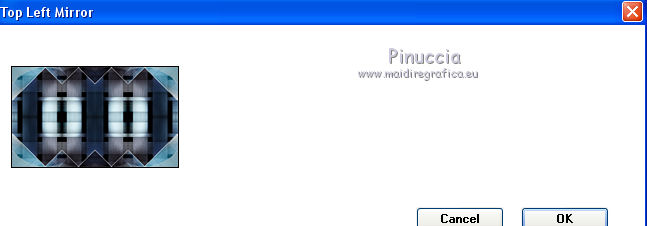
22. Reouvrir et vous positionner sur le calque du haut de la pile.
Calques>Dupliquer.
Image>Redimensionner, à 70%, redimensionner tous les calques décoché.
Réglage>Netteté>Netteté.
23. Touche K sur le clavier pour activer l'outil Sélecteur 
et placer Position horiz.: 569,00 et Position vert.: 170,00.
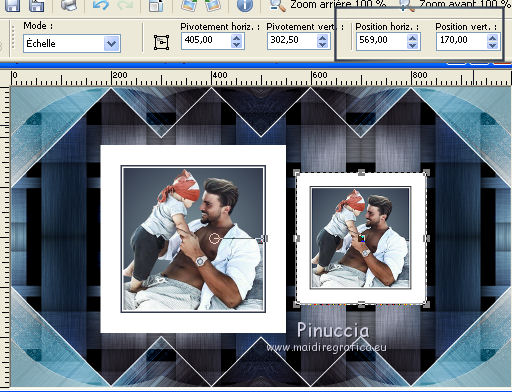
Touche M pour désélectionner l'outil.
Calques>Fusionner>Fusionner le calque de dessous.
Effets>Effets 3D>Ombre portée, couleur #000000.

24. Ouvrir EF_Shiny_Texto-1 - Édition>Copier.
Revenir sur votre travail et Édition>Coller comme nouveau calque.
25. Ouvrir EF_Shiny_Deco-3 - Édition>Copier.
Revenir sur votre travail et Édition>Coller comme nouveau calque.
26. Image>Ajouter des bordures, 25 pixels, symétrique, couleur #ffffff.
Image>Ajouter des bordures, 1 pixel, symétrique, couleur d'avant plan.
Image>Ajouter des bordures, 25 pixels, symétrique, couleur #ffffff
27. Ouvrir le tube EF_Shiny_Deco-4 - Édition>Copier.
Revenir sur votre travail et Édition>Coller comme nouveau calque.
Touche K pour activer l'outil Sélecteur 
garder Position horiz.: 14,00 et placer Posizione vert.: 17,00.
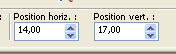
Touche M pour désélectionner tout.
28. Signer votre travail sur un nouveau calque.
Image>Ajouter des bordures, 1 pixel, symétrique, couleur d'avant plan.
Enregistrer en jpg.
Version avec tube de Beatriz

 Vos versions ici Vos versions ici

Si vous avez des problèmes, ou des doutes, ou vous trouvez un link modifié, ou seulement pour me dire que ce tutoriel vous a plu, vous pouvez m'écrire.
13 Septembre 2021

|

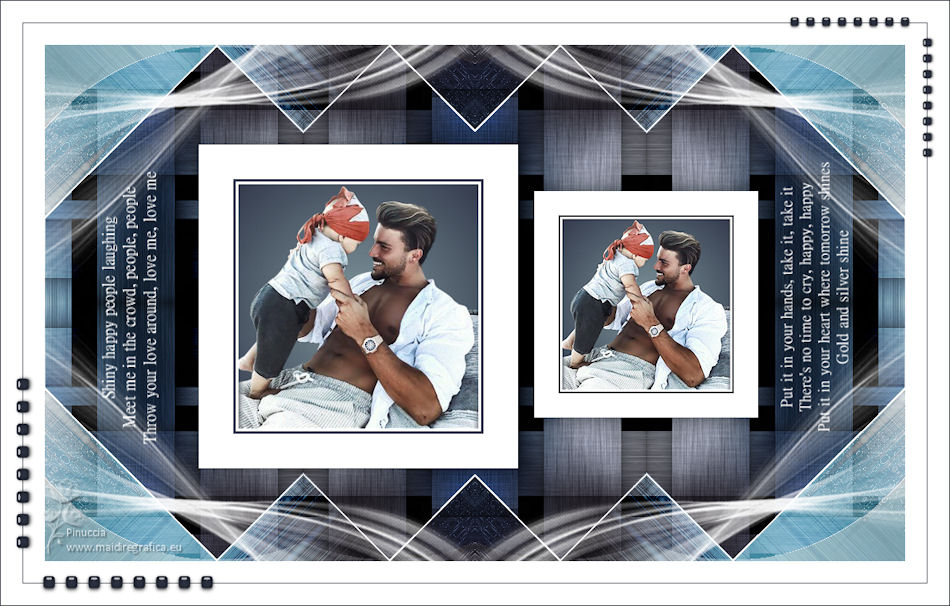


 Vos versions ici
Vos versions ici